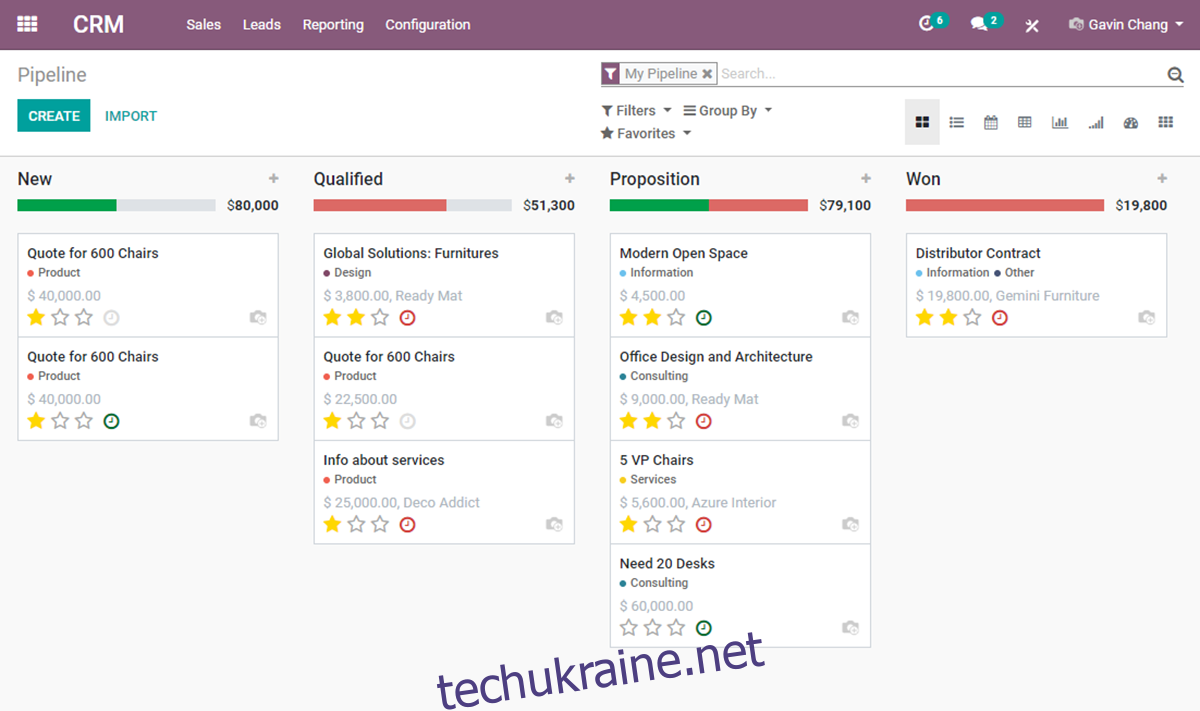Odoo — це платформа бізнес-набору, яка працює на Ubuntu. За допомогою Odoo користувачі можуть збільшити свої продажі, запускати POS, табелі робочого часу, довідкові служби, інвентаризацію та покупки. У цьому посібнику ми покажемо вам, як встановити Odoo на Ubuntu 20.04 LTS.
Примітка. Хоча цей посібник зосереджено на Ubuntu 20.04 LTS, також можна змусити програму працювати з новішими версіями Ubuntu.
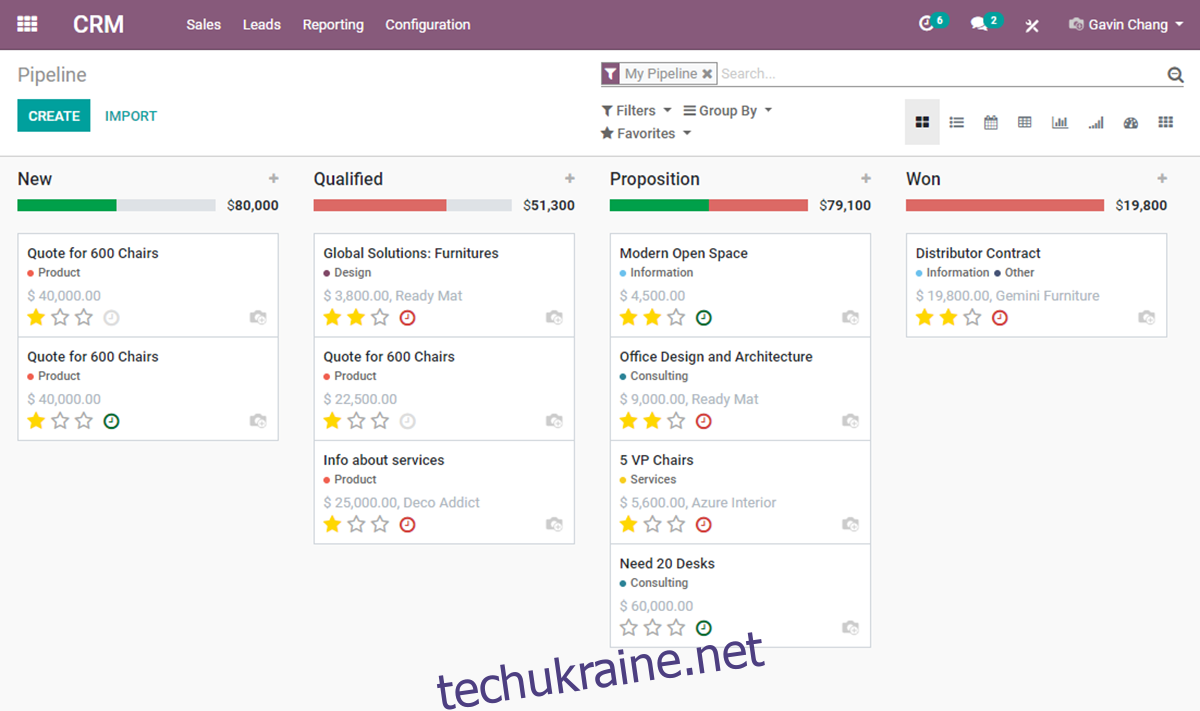
Встановлення залежностей Odoo на Ubuntu
Перш ніж Odoo можна буде встановити на Ubuntu, в системі необхідно встановити залежності. Щоб ці залежності запрацювали, почніть з відкриття вікна терміналу та входу на сервер Ubuntu через SSH.
Тепер, коли ви ввійшли в систему, скористайтеся командою apt install, наведеною нижче, щоб встановити наведені нижче пакети. Ці пакети важливі для створення Odoo, і без них збірка не вдасться.
sudo apt install git python3-pip build-essential wget python3-dev python3-venv python3-wheel libfreetype6-dev libxml2-dev libzip-dev libldap2-dev libsasl2-dev python3-setuptools node-less libjpeg-dev zlib1g-dev libpq-dev libxslt1-dev libldap2-dev libtiff5-dev libjpeg8-dev libopenjp2-7-dev liblcms2-dev libwebp-dev libharfbuzz-dev libfribidi-dev libxcb1-dev
Існує багато пакетів, які потрібно встановити на Ubuntu Server, щоб Odoo правильно збирав. Розслабтеся, наберіться терпіння і дозвольте менеджеру пакетів налаштувати все.
Створення облікового запису користувача Odoo
Ніколи не запускайте серверне програмне забезпечення з обліковим записом користувача root на вашому сервері Ubuntu. Це небезпечно, особливо якщо виявлені вразливі місця. Замість цього найкраще створити спеціального користувача з певними дозволами.
За допомогою команди useradd створіть обліковий запис користувача «odoo14».
sudo useradd -m -d /opt/odoo -U -r -s /bin/bash odoo14
PostgreSQL
Програма Odoo використовує PostgreSQL для управління базою даних. Отже, PostgreSQL має бути налаштований у системі, щоб Odoo працював правильно. Для початку скористайтеся командою apt install нижче та встановіть пакет «postgresql» на сервер Ubuntu.
sudo apt install postgresql
Після налаштування PostgreSQL необхідно створити обліковий запис користувача для взаємодії з базою даних. Щоб створити нового користувача, скористайтеся командою postgres -c нижче.
sudo su - postgres -c "createuser -s odoo14"
Wkhtmltopdf
Бізнес-пакет Odoo має можливість відтворювати сторінки HTML у файли PDF, а також інші формати. Ця функція необов’язкова, і вам не потрібно її використовувати. Однак якщо ви плануєте використовувати цю функцію, вам доведеться налаштувати Wkhtmltopdf на сервері Ubuntu.
Щоб розпочати встановлення wkhtmltopdf на сервері Ubuntu, скористайтеся наведеною нижче командою завантаження wget та завантажте останню версію Wkhtmltopdf.
wget https://github.com/wkhtmltopdf/packaging/releases/download/0.12.6-1/wkhtmltox_0.12.6-1.focal_amd64.deb
Після завантаження файлу на вашу систему Ubuntu Server ви повинні інсталювати пакет. Найшвидший спосіб інсталювати пакет Wkhtmltopdf – це команда apt install нижче.
sudo apt install ./wkhtmltox_0.12.6-1.focal_amd64.deb
Встановлення Odoo
Налаштувавши залежності, PostgreSQL та все інше, настав час встановити Odoo на Ubuntu. Для початку увійдіть у свій новий обліковий запис користувача, створений раніше.
sudo -s su odoo14
Після входу в систему скористайтеся командою git clone, щоб завантажити останню версію Odoo на сервер Ubuntu. Майте на увазі, що Odoo досить великий, тому процес клонування може зайняти трохи часу.
git clone https://www.github.com/odoo/odoo --depth 1 --branch 14.0 /opt/odoo14/odoo
Модулі Python
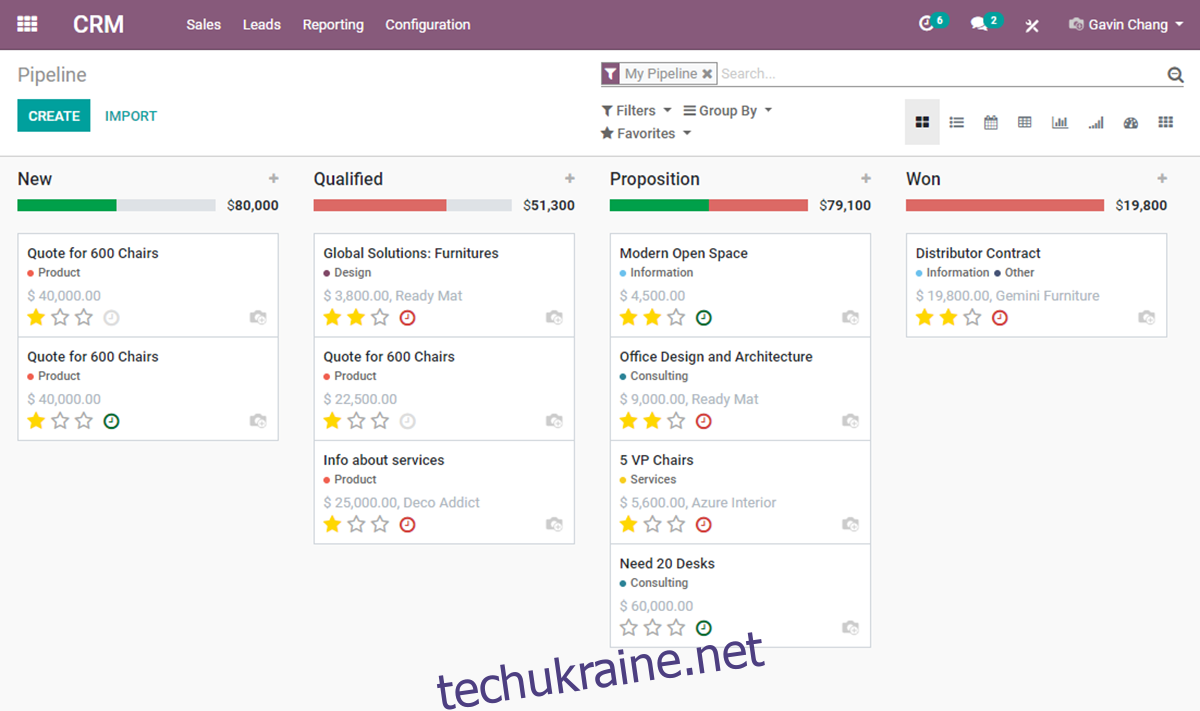
Після завантаження коду вам потрібно буде використовувати Python3, щоб створити нове середовище для Odoo. Спочатку відкрийте каталог папки Odoo за допомогою команди CD. Потім за допомогою python3 створіть нове середовище та введіть його за допомогою команди source.
cd /opt/odoo14/odoo python3 -m venv odoo-venv source odoo-venv/bin/activate
Нарешті, встановіть усі необхідні модулі Python3 за допомогою команди pip3 install. Ці модулі є критичними для використання Odoo.
pip3 install wheel pip3 install -r odoo/requirements.txt
Коли все встановлено через Pip3, вийдіть із середовища Python, скориставшись командою деактивації, наведеною нижче.
deactivate
плагіни
Хоча це не обов’язково, Odoo дозволяє використовувати спеціальні плагіни. Якщо ви хочете їх використовувати, скористайтеся такою командою, щоб створити папку плагінів.
sudo mkdir -p /opt/odoo14/odoo-custom-addons
Налаштування Odoo
Odoo встановлено, але його потрібно налаштувати. Спочатку вийдіть з користувача Odoo за допомогою команди exit. Потім скористайтеся командою touch, щоб створити новий файл конфігурації.
sudo touch /etc/odoo14.conf
Відкрийте новий файл конфігурації за допомогою текстового редактора Nano.
sudo nano /etc/odoo14.conf
Потрапивши у файл конфігурації, вставте код нижче.
[options]
; Це пароль, який дозволяє виконувати операції з базою даних:
admin_passwd = ЗМІНИТИ-НА-БЕЗПЕЧНИЙ-ПАРОЛЬ
db_host = Неправда
db_port = Неправда
db_user = odoo14
db_password = Неправда
addons_path = /opt/odoo14/odoo/addons,/opt/odoo14/odoo-custom-addons
Збережіть зміни в Nano за допомогою комбінації клавіатури Ctrl + O. Вийдіть за допомогою Ctrl + X.
Systemd
Щоб використовувати Odoo, потрібно створити файл служби Systemd. За допомогою сенсорної команди створіть новий службовий файл.
sudo touch /etc/systemd/system/odoo14.service
Відкрийте текстовий файл за допомогою текстового редактора Nano і вставте в нього код.
[Unit]
Опис=Odoo14
Вимагає=postgresql.service
Після=network.target postgresql.service
[Service]
Тип=простий
SyslogIdentifier=odoo14
PermissionsStartOnly=true
Користувач=odoo14
Група=odoo14
ExecStart=/opt/odoo14/odoo-venv/bin/python3 /opt/odoo14/odoo/odoo-bin -c /etc/odoo14.conf
Стандартний вихід=журнал+консоль
[Install]
WantedBy=multi-user.target
Збережіть зміни в Nano за допомогою комбінації клавіатури Ctrl + O. Вийдіть за допомогою Ctrl + X. Потім активуйте новий системний файл і ввімкніть його.
sudo systemctl daemon-reload sudo systemctl enable odoo14.service
Запустіть службу за допомогою команди start.
sudo systemctl start odoo14.service
Налаштування Odoo
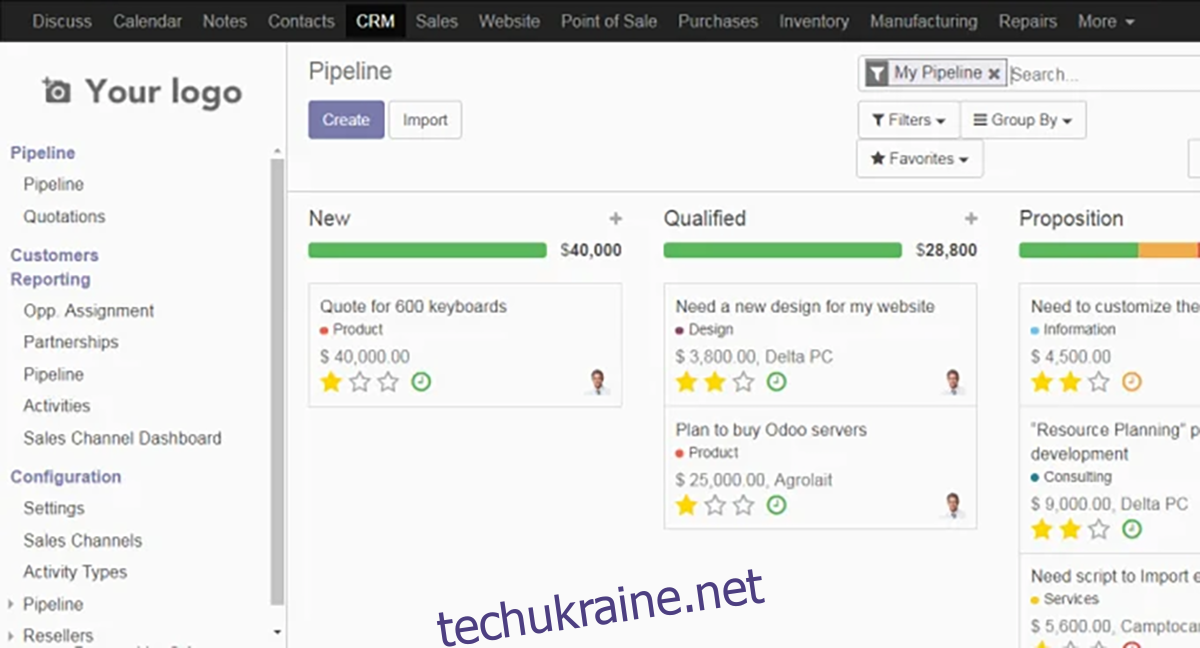
Встановивши Odoo на сервері Ubuntu, перейдіть до комп’ютера, відкрийте новий браузер і перейдіть до інсталяції Odoo. Потім увійдіть під своїм паролем адміністратора та дотримуйтесь підказок, щоб налаштувати нову інсталяцію.
HTTP://ubuntu-server-ip-address:8069